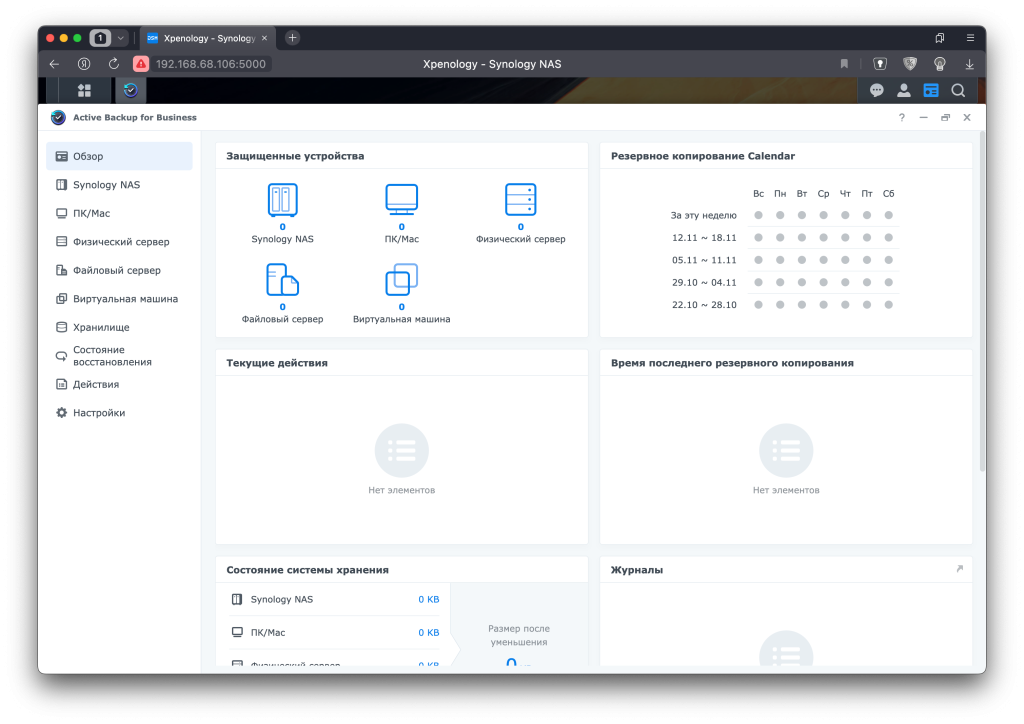Если у вас XPEnology и нет валидной пары, не работают сервисы Synology, но очень хочется Active Backup for Business, то решение есть и оно очень простое.
Active Backup for Business от Synology – это решение для резервного копирования и восстановления данных, разработанное специально для пользователей Synology NAS. Оно позволяет создавать резервные копии важных файлов и папок на вашем ПК, сервере или виртуальной машине, а также сохранять их на удаленных серверах для дополнительной безопасности. Synology Active Backup for Business также предоставляет возможность автоматического обновления резервных копий и быстрого восстановления данных в случае необходимости.
Synology Active Backup for Business очень удобное решения не только для офиса, но и для дома. Поэтому многим хочется использовать его на своих устройствах XPEnology. Но что бы его запустить, нужно получить бесплатную лицензию, а для этого нужно что бы в DSM была подключена учетная запись Synology. На официальных устройствах с этим проблем нет, а на XPEnology нужна валидная пара мак адреса и серийного номера. Такое есть далеко не у всех. Получаются они в пролете?
Конечно нет. Есть решение как получить бесплатную лицензию Active Backup for Business без учетной записи Synology.
Для этого вводим необходимые данные в окно ниже и следуем инструкции, которая подходит для DSM 6 и DSM 7
IP NAS: 192.168.0.2
Порт: 5000
Логин: test1
Пароль: 9G.xu)
Одноразовый код 2FA (оставить пустым, если 2FA не включен): 992412
СЕРИЙНЫЙ НОМЕР из панели управления NAS “Информационный центр” : 2280UBRCC3K22
.. Шаг 1
Следующие два шага, откройте НОВОЕ ОКНО ИНКОГНИТО и вставьте В ПОРЯДКЕ (В ТОЙ ЖЕ АДРЕСНОЙ ПАНЕЛИ)
СКОПИРУЙТЕ приложение, которое вам нужно активировать
…. Шаг 2 Ссылка для входа
http://192.168.0.2:5000/webapi/auth.cgi?api=SYNO.API.Auth&version=3&method=login&format=%20cookie&account=test1&passwd=9G.xu)&otp_code=992412
…… Шаг 3 Ссылка для активации
http://192.168.0.2:5000/webapi/entry.cgi?api=SYNO.ActiveBackup.Activation&method=set&version=1&activated=true&serial_number=2280UBRCC3K22
Если все сделано правильно, то после ввода ссылки шага 2 у вас в конце ответа сервера будет success:true
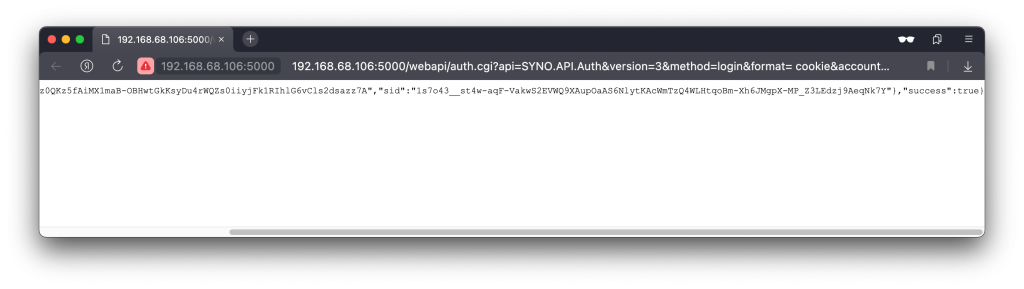
И так же после ввода ссылок на шаге 3 будет все тот же ответ в браузере success:true
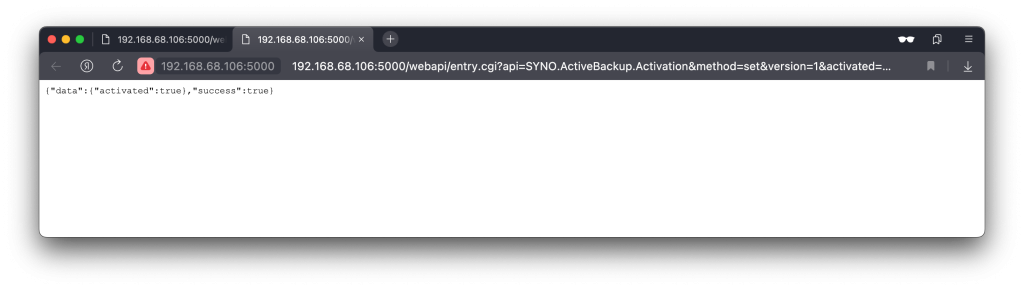
Ну а затем открываем Active Backup for Business и наслаждаемся его использованием.
Не забывайте удалять временного пользователя, если вы его создавали